Rješavanje problema s pokretanjem GeForce iskustva
Nikada nećete pogoditi unaprijed kada će neki program odbiti raditi. Isto vrijedi NVIDIA GeForce iskustvo , Neuspjeh ovog operatera digitalne zabave često se promatra. Srećom, u većini slučajeva, problemi se rješavaju bez puno poteškoća.
sadržaj
Problemi s autorunom
Najprije treba razmotriti razloge zbog kojih sustav ne želi pokrenuti program u pasivnom načinu, kao što bi trebao činiti u normalnim uvjetima. Tipično, sustav prisilno dodaje postupak pokretanja svaki put kad računalo počne. Ako se to ne dogodi, treba se riješiti.
Uzrok 1: uklonite zadatak od pokretanja
Prva stvar koju provjeravate je izgubljeni mehanizam automatskog dodavanja procesa pokretanja GeForce Iskustva pri pokretanju. Problem je u tome što taj proces ima specifičan sustav zaštite jer većina programa koji pokreću autoload ne vidi GeForce iskustvo. I, kao posljedica, često ga ne može ni uključiti niti ga isključiti.
Postoje dva načina. Prvo je ipak pokušati provjeriti podatke za autoload. Na primjer, u CCleaner ,
- U programu morate ići na odjeljak "Alati" .
- Ovdje morate ići na pododjeljak "Stavljanje u pogon" .
- Nakon odabira ove stavke izbornika pojavit će se popisi svih programa koji se uključuju odmah nakon početka operacijskog sustava. Ako je ovdje naveden proces NVIDIA GeForce Experience, provjerite je li omogućen.
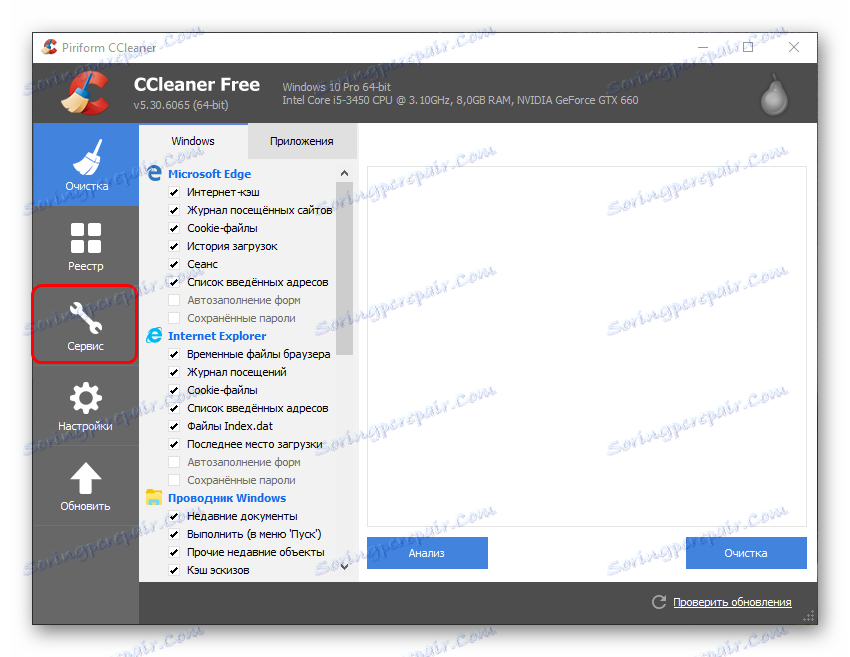
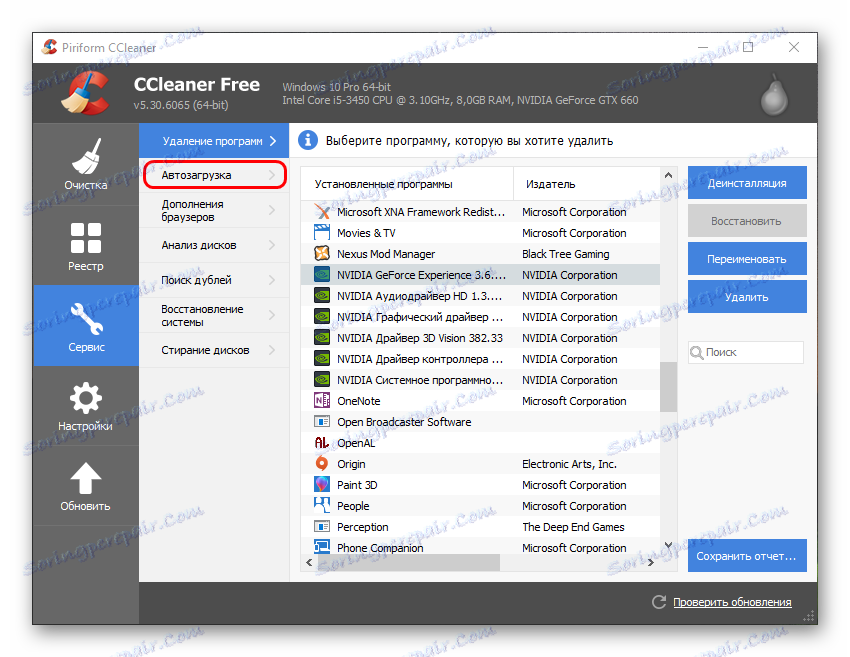
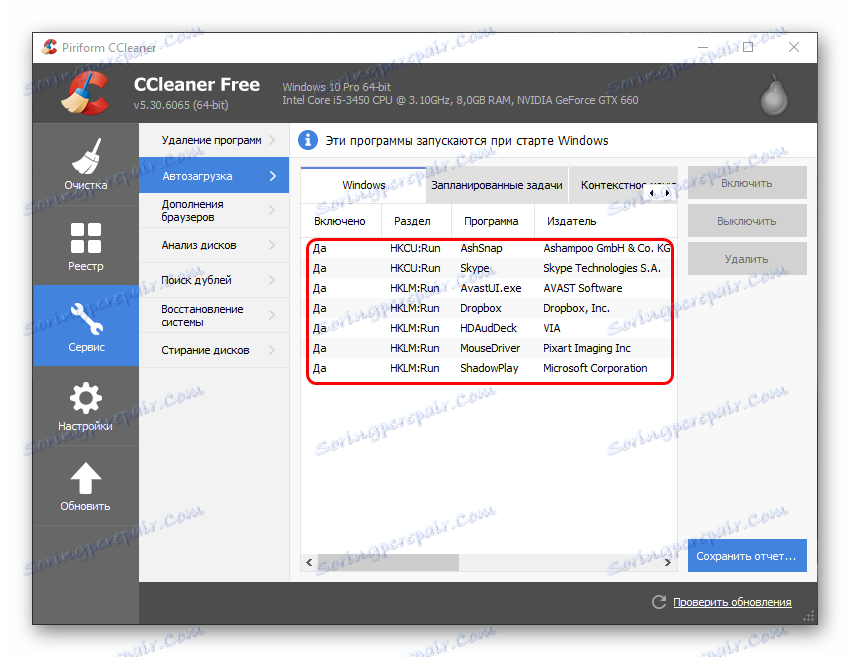
Ako se proces ne pojavljuje, potpuna ponovna instalacija ovog softvera može pomoći.
- Da biste to učinili, morate preuzeti najnovije upravljačke programe s službene stranice NVIDIA-ja.
Preuzmite upravljačke programe NVIDIA
Ovdje ćete morati ispuniti obrazac, navodeći model i seriju grafičke kartice, kao i operativni sustav.
- Nakon toga bit će dostupna veza za preuzimanje upravljačkih programa.
- Kada pokrenete preuzetu datoteku, izvlačit će se materijali za raspakiranje kako biste instalirali upravljačke programe i softver.
- Odmah nakon toga, instalacijski će se program automatski pokrenuti. Ovdje trebate odabrati "Custom installation" .
- Korisnik će vidjeti popis komponenti koje će biti instalirane. Potrebno je provjeriti vrijedi li oznaka u blizini GeForce iskustva.
- Zatim morate provjeriti okvir "Clean installation" . Time ćete izbrisati sve prethodne verzije softvera.
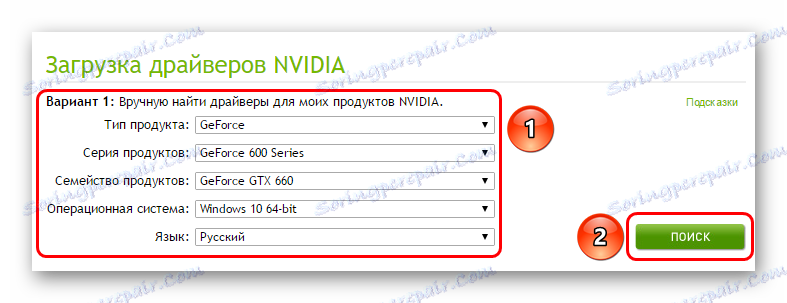
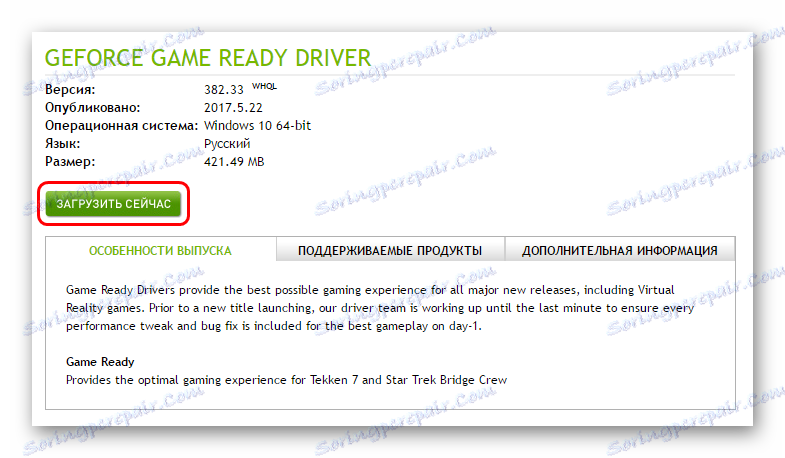
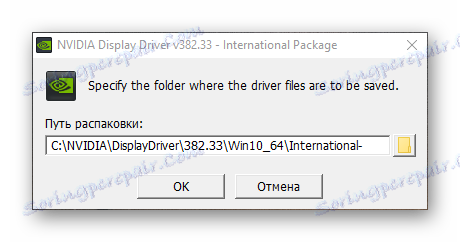
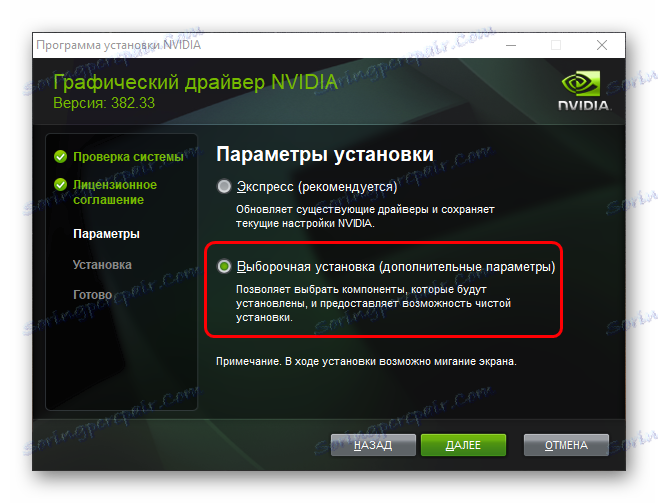
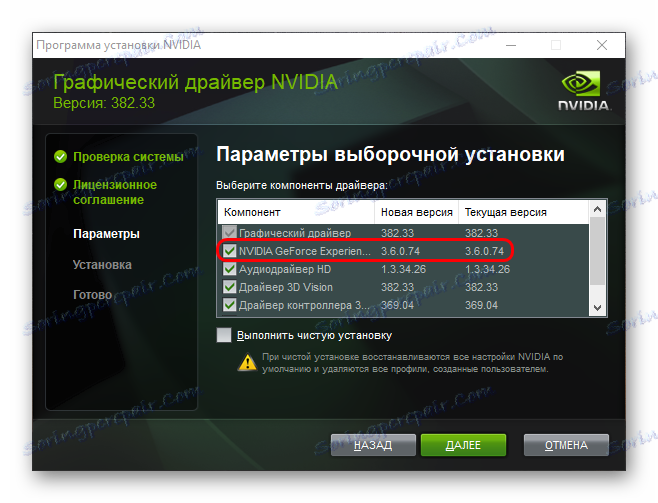
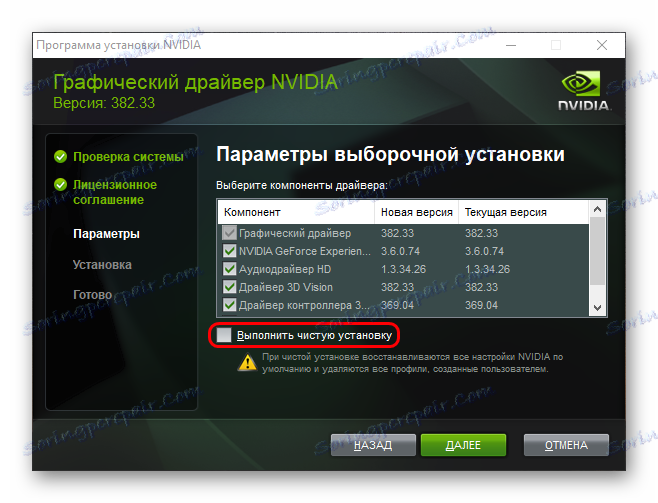
Nakon toga možete pokrenuti instalaciju. Sustav će u potpunosti ažurirati i softver i stavke registra. Ovo obično pomaže podsjetiti Windowse da treba pokrenuti GF iskustvo svaki put kad započne.
Razlog 2: Aktivnost virusa
Neki zlonamjerni programi mogu blokirati GF Experience autorun, posredno ili namjerno. Stoga je vrijedno provjeriti vaše računalo za zarazu virusima, kao i uzimajući osloboditi od njih kada se otkriju.
Pročitajte više: Čišćenje računala od virusa
Nakon toga morate ponovno pokrenuti računalo. Ako je program za pokretanje uistinu otežao nešto, a uklonjen je, a zatim ne bi trebalo biti nikakvih problema.
Uzrok 3: Nedostatak RAM-a
Također, sustav može biti previše zagušen od samog početka kako bi pokrenuo i GF iskustvo. U takvoj situaciji mogu se dijagnosticirati neuspjesi u pokretanju i drugi procesi. Usput, najčešće se taj problem opaža samo na takvim uređajima, gdje se pojavljuju mnogi drugi procesi u autopregledima.
Rješenje je ovdje jedna optimizacija.
- Za početak, morate osloboditi što je moguće više slobodnog prostora. Da biste to učinili, uklonite sve smeće na računalu, kao i nepotrebne datoteke i programe.
- Zatim očistite memoriju. Možete, primjerice, uzeti isti CCleaner.
Pročitajte više: Uklanjanje smeća s CCleanerom
- Ovdje, u CCleaneru, trebate ići na odjeljak za autoload (kao što je prikazano ranije).
- Potrebno je onemogućiti najviše nepotrebnih procesa i zakazanih zadataka.
- Nakon toga, ostaje samo ponovno pokrenuti računalo.
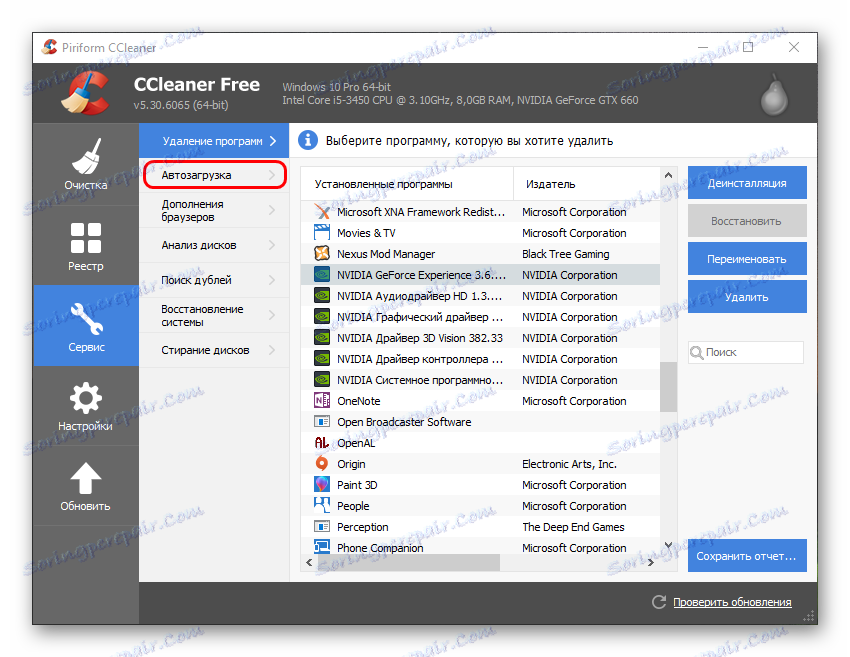
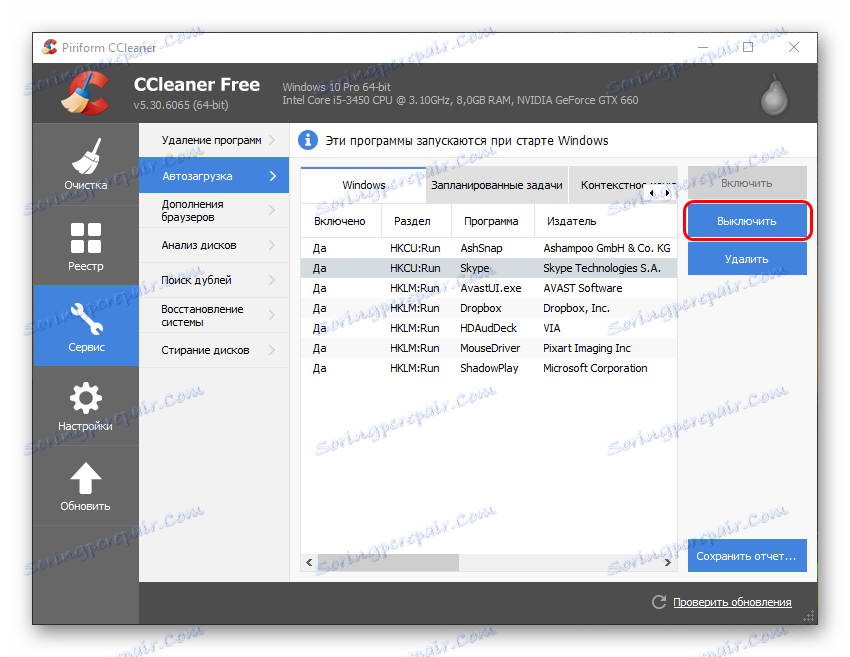
Sada sve treba raditi puno bolje, a GeForce Experience neće automatski ometati uključivanje.
Problemi s pozivom
Isto tako, mnogi korisnici suočavaju se s činjenicom da ne mogu nazvati prozor samog GeForce iskustva radi rada s vozačima i drugim važnim funkcijama programa. U tom se slučaju mogu utjecati pojedini čimbenici.
Uzrok 1: postupak nije uspio
Ovo je najčešći problem. Sustav nije uspio izvršiti pozadinsku zadaću, što osigurava uspješnost programa.
Rješenje je u većini slučajeva jedno - ponovno pokrenite računalo. Obično nakon toga, program počinje raditi kako treba.
Treba dodati da postoje slučajevi kada proces neuspjeha dovodi do toga da program ne počinje s prečacem sa ploče za obavijesti. U tom slučaju, kada korisnik odabere otvaranje ploče NVIDIA GeForce Experience, ništa se neće dogoditi.
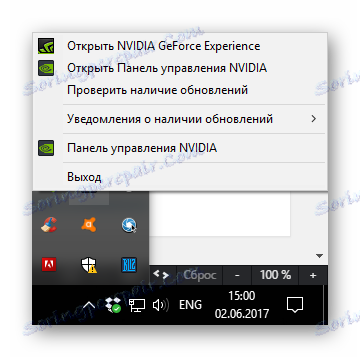
U ovoj situaciji trebali biste pokušati pokrenuti program izravno iz mape u kojoj je instalirana. Prema zadanim postavkama na sustavu Windows 10 adresa se nalazi ovdje:
C:Program Files (x86)NVIDIA CorporationNVIDIA GeForce Experience
Ovdje biste trebali otvoriti datoteku aplikacije NVIDIA GeForce Experience.
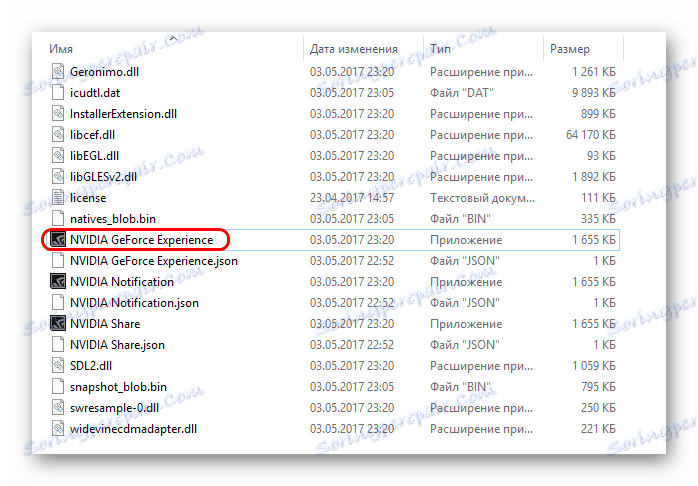
Ako je pogreška doista bila u pokretanju s ploče za obavijesti, sve bi trebalo funkcionirati.
Uzrok 2: Problemi s registrom
Često se također navodi da postoji neuspjeh u stavkama registra o programu. Sustav prepoznaje GF iskustvo kao ispravno izvršeni zadatak, a možda neće biti takav, pa čak i program možda čak i nema.
- U takvom sustavu prvi je korak provjeriti računalo za viruse. Neki zlonamjerni softver mogu uzrokovati takve probleme.
- Zatim pokušajte popraviti registar. Na primjer, možete koristiti isti CCleaner.
Pročitajte više: Čišćenje registra pomoću CCleanera
- Pogotovo ovaj korak može pomoći u slučaju da je program doista oštećen do te mjere da ne može raditi na računalu, ali u registru je naveden među izvršnim zadacima.
Dalje, trebali biste testirati rezultat. Ako program ne počne, onda je vrijedno izvršiti čistu ponovnu instalaciju, kao što je gore prikazano.
Uzrok 3: Pad softvera
Banalni neuspjeh nekih važnih za rad komponenti GeForce Experience. Ako ništa od gore navedenog ne pomaže, tada u većini slučajeva to točno znači taj problem.
Ovdje možete samo pomoći potpunu čistu ponovnu instalaciju softvera.
zaključak
Kao što možete zaključiti, neuspjeh GeForce iskustva gotovo uvijek znači određene probleme u operacijskom sustavu, tako da nikada nećete zanemariti ovaj trenutak. Potrebno je izvršiti potpuni pregled, čišćenje i optimizaciju računala. Ne smijemo zaboraviti da je ovaj program prvenstveno odgovoran za operativnost i održavanje takve važne komponente kao grafička kartica, pa je to vrijedno tretira sa svim skrbi.